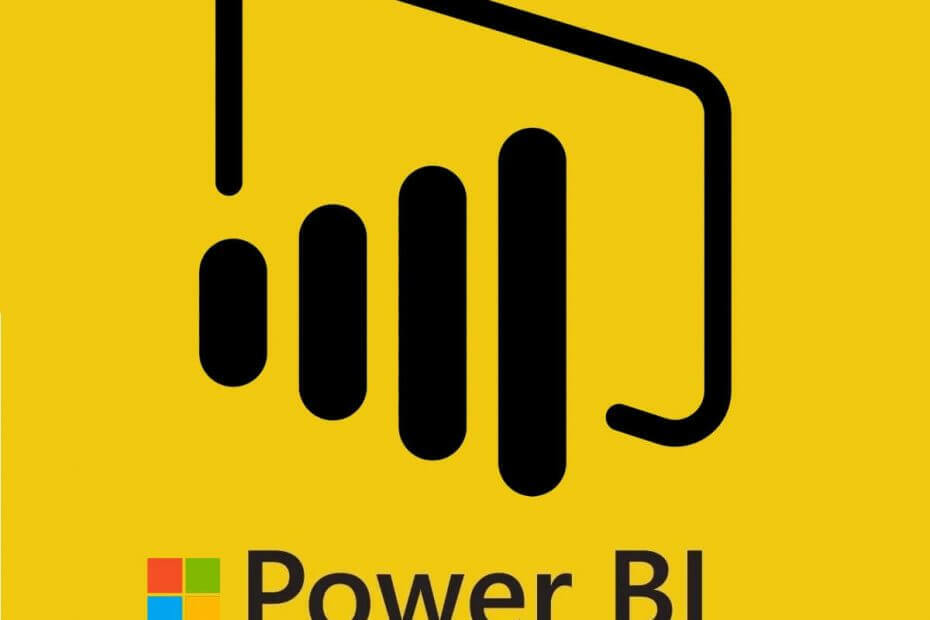
Це програмне забезпечення буде підтримувати ваші драйвери та працювати, тим самим захищаючи вас від поширених помилок комп’ютера та несправності обладнання. Перевірте всі свої драйвери зараз у 3 простих кроки:
- Завантажте DriverFix (перевірений файл завантаження).
- Клацніть Почніть сканування знайти всі проблемні драйвери.
- Клацніть Оновлення драйверів отримати нові версії та уникнути несправностей системи.
- DriverFix завантажив 0 читачів цього місяця.
Інколи під час спроби отримати доступ до даних із Excel, sqlserver та oracle до загальних візуальних засобів, ви можете зіткнутися з помилками Power bi datasource.erer. Ці помилки можуть мати кілька повідомлень залежно від ситуації користувача. Двома найпоширенішими повідомленнями про помилки є "power bi data source.error доступ заборонено та power bi datasource.error web.contents не вдалося отримати вміст з", як повідомляють користувачі Форуми спільноти Power Bi.
Привіт, для оновлення даних, я встановив PowerBI Personal і On Premises Gateway для налаштування шлюзу коли я відкриваю Pwersonal BI Gateway, він показує “Помилка забороненого доступу” і не дозволяє мені продовжуйте.
Будь-яка ідея?
Якщо вас також турбує ця помилка, ось кілька порад щодо усунення несправностей, які ви можете спробувати усунути.
Виправте помилки Power Bi datasource.er
1. Джерело даних Power Bi. Доступ до помилок відмовлено
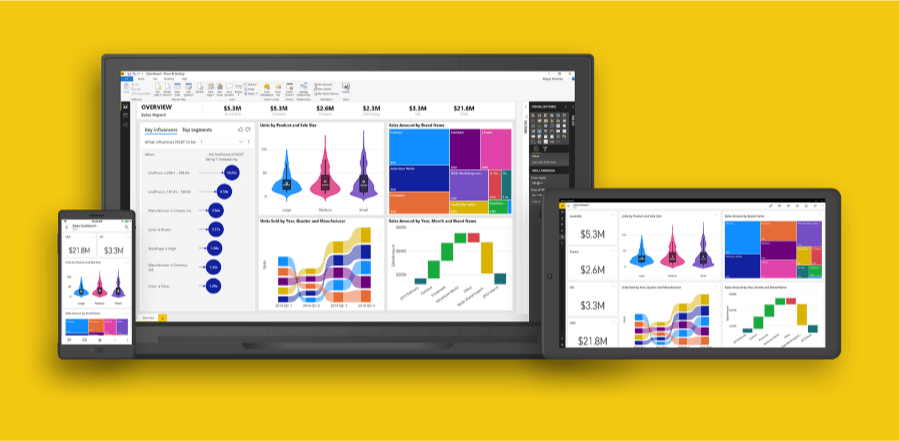
Перевірте наявність оновлення Power Bi
- Якщо ви ще не пробували, перевірте поточну версію настільного додатка Power Bi. Перевірте, чи доступна нова версія програми для завантаження.
- Завантажте та встановіть програму, якщо така є. Після встановлення оновлення перевірте, чи проблема не виникає знову. Power Bi нібито випустив оновлення, щоб виправити проблему.
Створити новий файл Pbix і очистити дозвіл
- Якщо проблема існує навіть після оновлення програми Power Bi, можливо, вам доведеться створити новий файл Pbix.
- Отже, починайте зі створення нового файлу Pbix. Після цього очистіть джерело даних дозволу SharePoint, яке ви використовували раніше.
- Щоб очистити джерело даних дозволу, перейдіть до Правка> Запити.
- Виберіть Налаштування джерела даних> Загальні дозволи.
- Тепер знайдіть джерело Sharepoint і натисніть на Очистити дозволи.
- Перезапустіть програму Power Bi Dekstop і перевірте, чи проблему вирішено.
Переінсталюйте Power Bi Desktop
- Якщо проблема не зникає, в крайньому випадку можна спробувати перевстановити робочий стіл Power Bi, щоб вирішити проблему. Повторна інсталяція програми допомогла кільком користувачам усунути помилку.
- Натисніть Клавіша Windows + R щоб відкрити Run.
- Введіть елемент керування та натисніть гаразд щоб відкрити панель керування.
- На панелі керування перейдіть до Програми> Програми та функції.
- Виберіть програму Power Bi Desktop і натисніть на Видаліть.
- Перезавантажте системи.
- Тепер завантажте останню версію Power Bi Dekstop з офіційного веб-сайту.
- Встановіть програму та перевірте, чи все ще не має доступу до даних datasource.errors.
Ви можете вимкнути функцію перегляду записів у Power BI у два простих кроки
2. Power Bi datasource.error web.contents не вдалося отримати вміст з
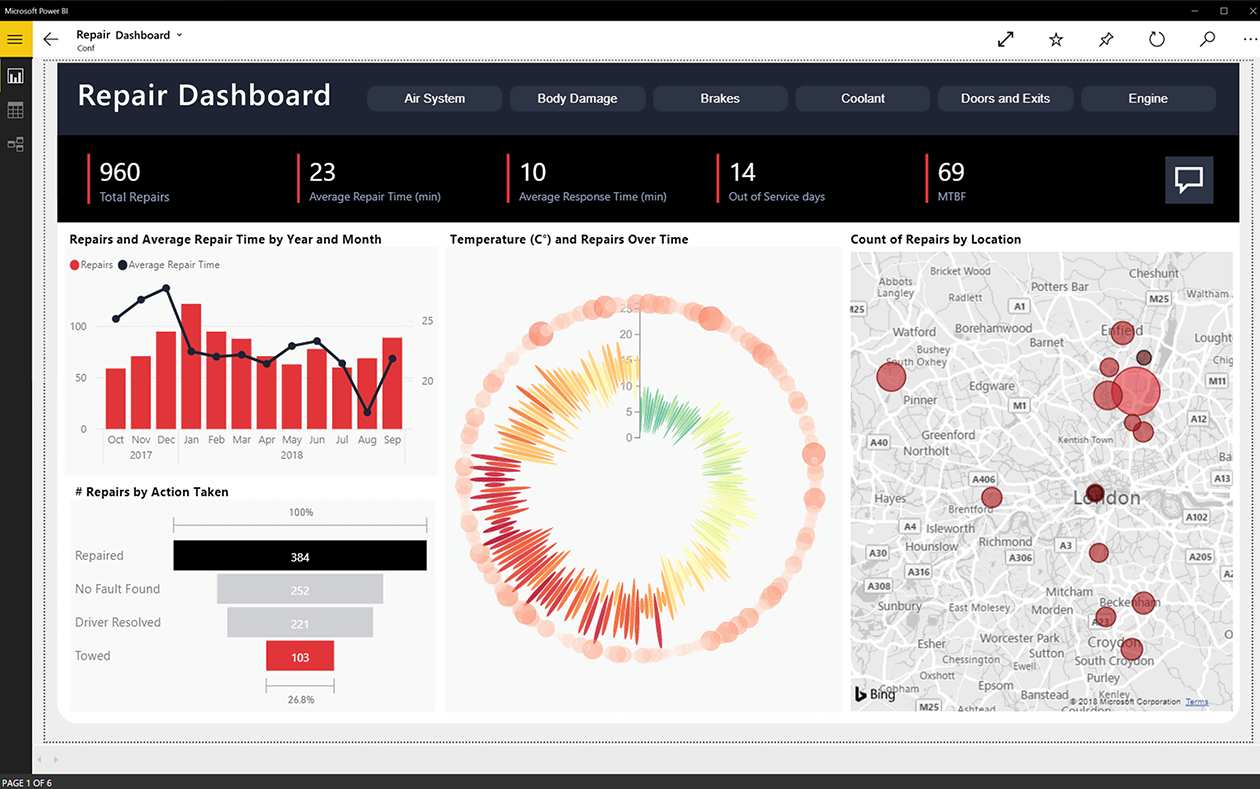
Вимкнути паралельну обробку запитів
- Якщо у вас увімкнено паралельну обробку запитів, можливо, ви хочете відключити її тимчасово, щоб вирішити помилку datasources.error.
- Багато користувачів повідомляють, що вимкнення паралельної обробки запитів вирішило проблему для них.
Перевірте наявність додаткових рядків
- Якщо під відфільтрованими файлами є додаткові рядки, спробуйте видалити ці записи про помилку, щоб усунути помилку.
- Спочатку натисніть Видалити рядки, а потім Видалити помилку. Якщо ні, натисніть Видалити рядки, а потім натисніть Видалити останній рядок знизу.
- Тепер спробуйте виконати кроки, які ви хочете застосувати у своєму паспорті даних.
ПОВ'ЯЗАНІ ІСТОРІЇ, ЩО ВАМ МОЖУТЬ ПОХАДАТИ
- Дізнайтеся, як змінити джерело даних у Power BI [ПРОСТІ КРОКИ]
- Як додати параметр пошуку в Slicer в Power BI [ПРОСТІ КРОКИ]
- Як оновити дані в Power BI [КРОКОВИЙ ПОСІБНИК]

![Чи можна завантажувати Steam на 0? [CONSERTAR]](/f/5c63a95038eea3d83e0833e62e362414.jpg?width=300&height=460)
